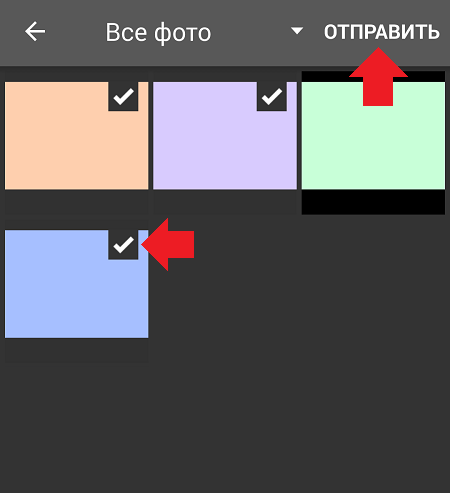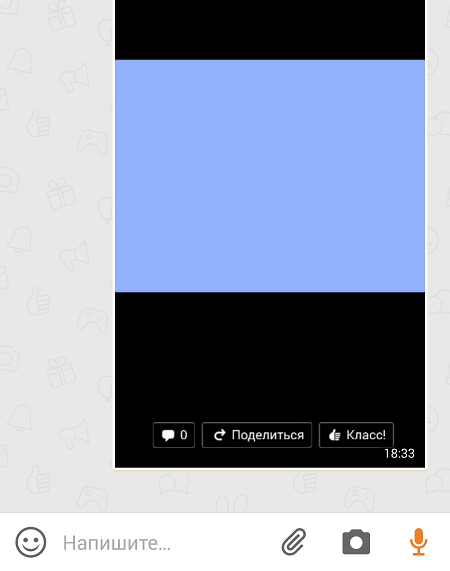Отже, щоб відправити повідомлення в Одноклассниках з комп'ютера, зайдіть в «Повідомлення».
Виберіть користувача. Коли відкриється діалогове вікно, в нижній частині екрана ви побачите вікно для написання тексту. У ньому є кілька іконок, нас цікавить іконка у вигляді дужки. Натисніть на неї.
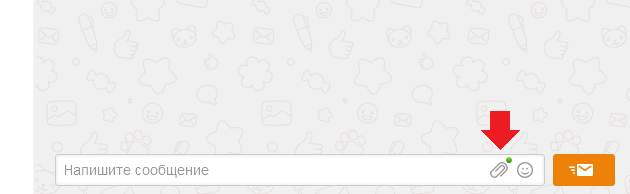
З'явиться меню, що випадає вікно, в ньому виберіть пункт «Фото» та натисніть на нього.
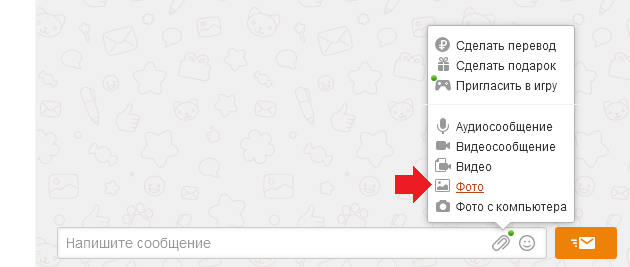
На екрані відкриється вікно з завантаженими вами фотографіями. Не обов'язково вибирати одну фотографію, можна прикріпити до повідомлення відразу кілька зображень. Якщо на екрані ви не бачите потрібні фотографії, зайдіть в альбом, де вони збережені.
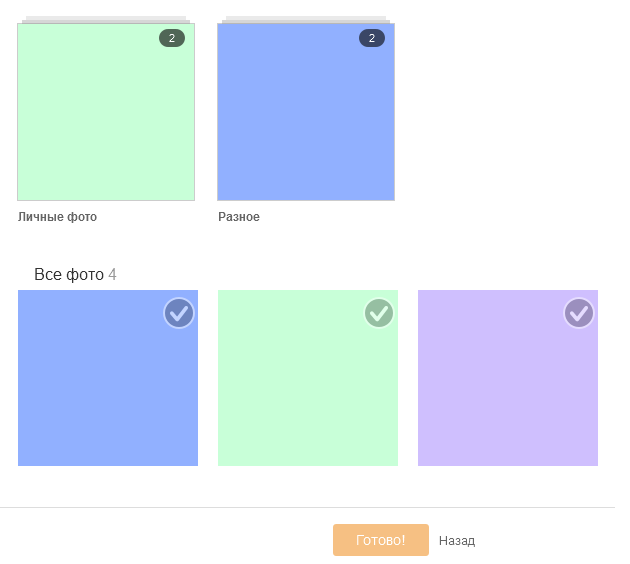
Вибираємо фотографії - натискаємо по ним, щоб з'явилася галочка, а після натискаємо «Готово».
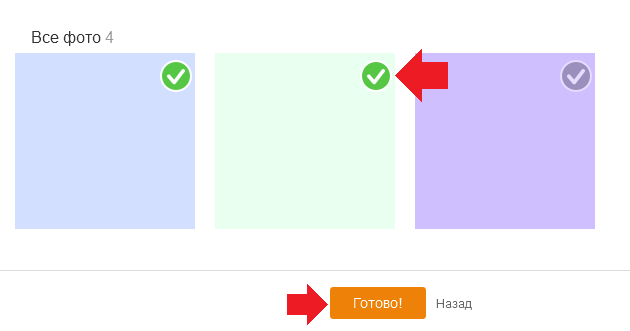
Зображення прикріпилися до повідомлення. Вам залишилося тільки відправити повідомлення, натиснувши на помаранчеву кнопку з логотипом листи.
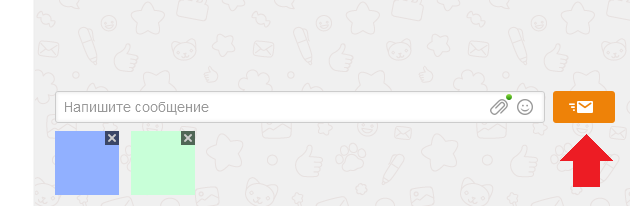
Точно таким же чином можна прикріпити фотографії з комп'ютера, тільки на етапі вибору прикріплення файлу виберіть пункт «Фото з комп'ютера».
Приклад покажемо на мобільному додатку Однокласників.
Відкрийте програму, зайдіть в розділ «Друзі». Виберіть одного і поруч з його ім'ям натисніть на значок листи.
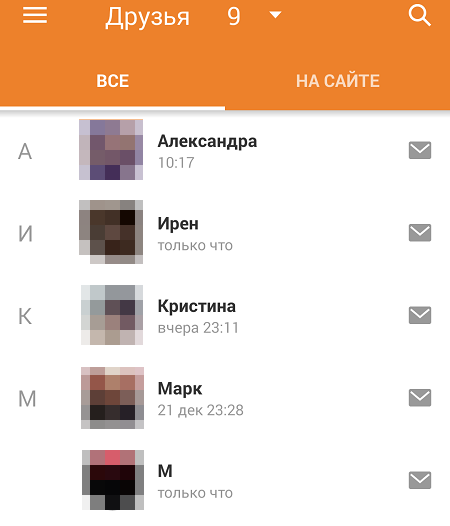
Відкрився діалог. У нижній частині екрана натискаємо на значок фотоапарата.
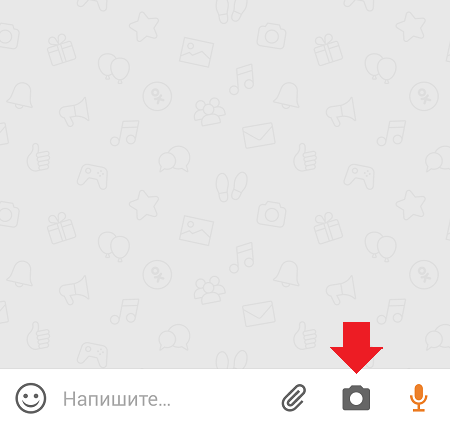
Далі прикріплюємо фотографії з вашого пристрою. Просто тапніте по ним пальцем, щоб з'явилася галочка, а потім натисніть «Відправити».